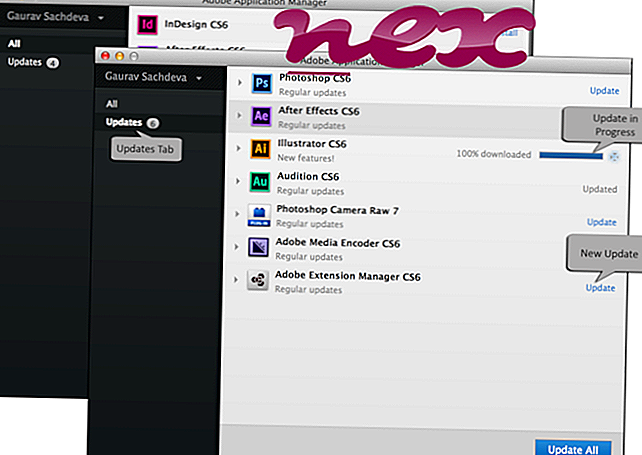Der Prozess Search Protect by Conduit oder Search Protect oder Lenovo Browser Guard gehört zur Software Search Protect oder Lenovo Browser Guard der Firma Conduit (www.conduit.com) oder Client Connect LTD.
Charakteristik : SPVC32Loader.dll ist für Windows nicht wesentlich und macht häufig Probleme. SPVC32Loader.dll befindet sich in einem Unterordner von "C: \ Programme (x86)" - häufig C: \ Programme (x86) \ SearchProtect \ SearchProtect \ bin \ oder C: \ Programme (x86) \ LenovoBrowserGuard \ LenovoBrowserGuard \ bin \ . Bekannte Dateigrößen unter Windows 10/8/7 / XP sind 1050912 Bytes (19% aller Vorkommen), 1037600 Bytes und 16 weitere Varianten.
Die Datei SPVC32Loader.dll ist keine Windows System Datei. Das Programm wird beim Start von Windows gestartet (siehe Registrierungsschlüssel: AppInit_DLLs). SPVC32Loader.dll ist digital signiert. Die Datei ist von Verisign digital signiert. SPVC32Loader.dll kann Programme überwachen. Daher ist die technische Sicherheitsbewertung zu 37% gefährlich ; Sie sollten diese Bewertung jedoch auch mit den Bewertungen der Benutzer vergleichen.
Wichtig: Einige Malware verwendet auch den Dateinamen SPVC32Loader.dll, z. B. WebToolbar.Win32.Agent.azm (von Kaspersky erkannt) und TROJ_GEN.R0CBC0EL614 (von TrendMicro erkannt). Daher sollten Sie den SPVC32Loader.dll Prozess auf Ihrem PC um zu sehen, ob es einen Schädling handelt. Wenn Search Protect by Conduit die Suchmaschine und die Startseite Ihres Browsers geändert hat, können Sie die Standardeinstellungen Ihres Browsers wie folgt wiederherstellen:
Standard-Browsereinstellungen für den Internet-Explorer zurücksetzen ▾- Drücken Sie im Internet Explorer die Tastenkombination Alt + X, um das Menü Extras zu öffnen.
- Klicken Sie auf Internetoptionen .
- Klicken Sie auf die Registerkarte Erweitert .
- Klicken Sie auf die Schaltfläche Zurücksetzen .
- Aktivieren Sie die Option Persönliche Einstellungen löschen.
- Kopieren Sie chrome: // settings / resetProfileSettings in die Adressleiste Ihres Chrome-Browsers.
- Klicken Sie auf Zurücksetzen .
- Kopieren Sie about: support in die Adressleiste Ihres Firefox-Browsers.
- Klicken Sie auf Firefox aktualisieren .
Die folgenden Programme haben sich auch für eine eingehendere Analyse als nützlich erwiesen: Ein Security Task Manager untersucht den aktiven SPVC32Loader-Prozess auf Ihrem Computer und zeigt Ihnen klar an, was er tut. Das bekannte B-Anti-Malware-Tool von Malwarebytes zeigt Ihnen an, ob die SPVC32Loader.dll auf Ihrem Computer lästige Anzeigen anzeigt, wodurch sie langsamer wird. Diese Art von unerwünschtem Adware-Programm wird von einigen Antivirenprogrammen nicht als Virus eingestuft und ist daher nicht für die Bereinigung markiert.
Ein sauberer und aufgeräumter Computer ist die wichtigste Voraussetzung, um PC-Probleme zu vermeiden. Dies bedeutet, dass Sie nach Malware suchen, Ihre Festplatte mit 1 CleanMgr und 2 SFC / SCANNOW bereinigen, 3 nicht mehr benötigte Programme deinstallieren, nach Autostart-Programmen suchen (mit 4 msconfig) und Windows 5 Automatic Update aktivieren. Denken Sie immer daran, regelmäßige Sicherungen durchzuführen oder zumindest Wiederherstellungspunkte festzulegen.
Wenn Sie auf ein tatsächliches Problem stoßen, versuchen Sie, das letzte, was Sie getan haben, oder das letzte, was Sie installiert haben, bevor das Problem zum ersten Mal aufgetreten ist, abzurufen. Verwenden Sie den Befehl 6 resmon, um die Prozesse zu identifizieren, die Ihr Problem verursachen. Selbst bei schwerwiegenden Problemen ist es besser, anstatt Windows neu zu installieren, die Installation zu reparieren oder bei Windows 8 und höheren Versionen den Befehl 7 DISM.exe / Online / Cleanup-image / Restorehealth auszuführen. Auf diese Weise können Sie das Betriebssystem reparieren, ohne Daten zu verlieren.
atkosd.exe updatechecker.exe vttimer.exe SPVC32Loader.dll ctxfihlp.exe pia_manager.exe qhactivedefense.exe pdf24.exe o2flash.exe whook.dll mbamtray.exe